PDF文件乱码原因及Win10系统解决技巧
时间:2025-05-29 17:54:18 360浏览 收藏
PDF文件在Win10系统中出现乱码现象,导致无法正常浏览内容。本文详细介绍了解决此问题的具体方法,包括下载PDF编辑或查看软件,检查和安装所需字体等步骤。希望这些信息能帮助用户顺利解决PDF文件乱码问题。
PDF格式作为一种功能强大的文件类型,其应用范围十分广泛。尽管它不能直接被编辑,但已经成为许多正式文件的主要格式。然而,近期有不少用户反馈称,在使用Win10系统时,打开PDF文件会出现乱码现象,导致无法正常浏览文件内容。那么,遇到这种情况该如何处理呢?接下来,本文将详细介绍Win10系统下解决PDF文件乱码问题的具体方法,希望能对大家有所帮助。
Win10系统解决PDF乱码的步骤:
首先,访问浏览器,搜索并下载一款具有PDF编辑或查看功能的软件。
选择任意一款PDF工具来打开PDF文件(此处以迅捷PDF编辑器为例)。启动该工具后,按照顺序点击“文件”菜单下的“文档属性”。
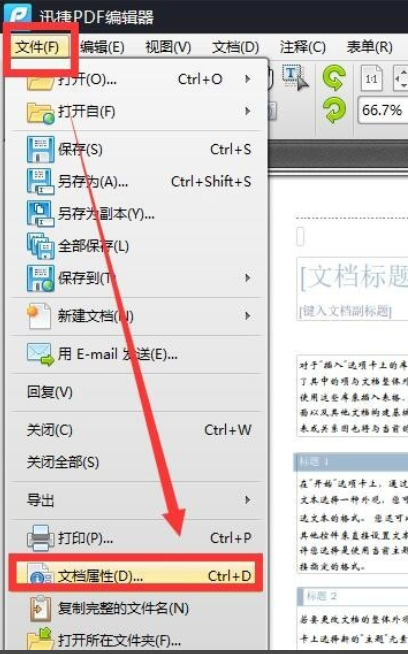
在弹出的文档属性窗口中,转至“安全性”选项卡,这里可以查看到PDF文件支持和依赖的文字名称及其类型列表。
若发现某些字体无法正常显示,则通过浏览器搜索并下载相应的字体文件。将下载好的字体解压后,右键点击目标字体并选择“安装”,或者直接将字体复制到如下图所示的目录中即可。
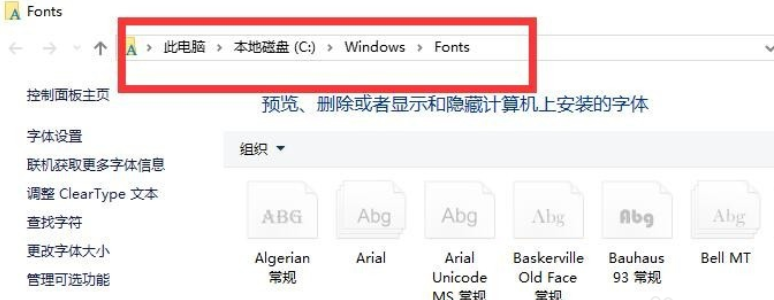
上述内容便是关于Win10系统解决PDF文件乱码问题的操作指南。希望这些信息能够帮助到正在为此烦恼的朋友们。
好了,本文到此结束,带大家了解了《PDF文件乱码原因及Win10系统解决技巧》,希望本文对你有所帮助!关注golang学习网公众号,给大家分享更多文章知识!
相关阅读
更多>
-
501 收藏
-
501 收藏
-
501 收藏
-
501 收藏
-
501 收藏
最新阅读
更多>
-
313 收藏
-
318 收藏
-
314 收藏
-
304 收藏
-
346 收藏
-
499 收藏
-
218 收藏
-
389 收藏
-
431 收藏
-
383 收藏
-
109 收藏
-
256 收藏
课程推荐
更多>
-

- 前端进阶之JavaScript设计模式
- 设计模式是开发人员在软件开发过程中面临一般问题时的解决方案,代表了最佳的实践。本课程的主打内容包括JS常见设计模式以及具体应用场景,打造一站式知识长龙服务,适合有JS基础的同学学习。
- 立即学习 543次学习
-

- GO语言核心编程课程
- 本课程采用真实案例,全面具体可落地,从理论到实践,一步一步将GO核心编程技术、编程思想、底层实现融会贯通,使学习者贴近时代脉搏,做IT互联网时代的弄潮儿。
- 立即学习 516次学习
-

- 简单聊聊mysql8与网络通信
- 如有问题加微信:Le-studyg;在课程中,我们将首先介绍MySQL8的新特性,包括性能优化、安全增强、新数据类型等,帮助学生快速熟悉MySQL8的最新功能。接着,我们将深入解析MySQL的网络通信机制,包括协议、连接管理、数据传输等,让
- 立即学习 500次学习
-

- JavaScript正则表达式基础与实战
- 在任何一门编程语言中,正则表达式,都是一项重要的知识,它提供了高效的字符串匹配与捕获机制,可以极大的简化程序设计。
- 立即学习 487次学习
-

- 从零制作响应式网站—Grid布局
- 本系列教程将展示从零制作一个假想的网络科技公司官网,分为导航,轮播,关于我们,成功案例,服务流程,团队介绍,数据部分,公司动态,底部信息等内容区块。网站整体采用CSSGrid布局,支持响应式,有流畅过渡和展现动画。
- 立即学习 485次学习
